Video lietošanas veidi videoklipā android

- 5031
- 1602
- Jan Purdy
Mūsdienu viedtālruņu kameras ļauj uzņemt diezgan augstas kvalitātes videoklipus, kurus var apstrādāt tieši mobilajā ierīcē un augšupielādēt internetā. Video rediģēšanai būs nepieciešama īpaša programmatūra, kas instalēta no oficiālā lietojumprogrammu vai tīkla resursu tīkla, jo ierīces standarta funkcionalitāte nenodrošina šo iespēju.
Izmantojot trešās daļas programmas Android, varat uzstādīt, rediģēt video materiālu, pievienot efektus, pārejas, tekstu, audio un daudz ko citu. Gandrīz vienmēr šāviena video ir nepieciešama apstrāde, piemēram, tai bieži var būt jāsamazina daļa videoklipa, jānoņem sveši trokšņi vai pilnībā jānoņem audio trafiks, kā arī jāizveido īpaša atmosfēra ar muzikālu pavadījumu. Turklāt, lai veiktu visas šīs operācijas, nav nepieciešams īpašas prasmes, izmantojot vienkāršus un ērtus android rīkus, pat vismodernākais lietotājs var tikt galā ar uzdevumu.

Lietojumprogrammas, ar kurām videoklipā varat izlikt mūziku
Apsveriet, kuras programmas var izmantot, lai apstrādātu šāviena video saturu tālrunī, kā arī kā noņemt skaņu un videoklipā piemērot fona mūziku.
Video un foto redaktors inshot
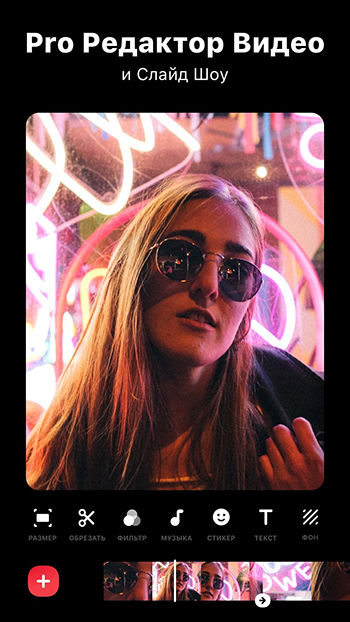
Lieliska programma ar krievu interfeisu, kas piemērota videoklipu izveidošanai, YouTube, WhatsApp, Snapchat un citiem pakalpojumiem. Izmantojot inshot, jūs varat izmantot skaņu, sagriezt video, apvienot, pagriezt, aizmiglot fonu, pievienot efektus, papildināt ar tekstu, uzlīmēm utt. D. Profesionāls redaktors atbalsta lielāko daļu video failu formātu un ļauj kvalitatīvi apstrādāt video pirms publicēšanas. Jūs varat pievienot videoklipam, ko INSHOT vai jūsu pašu ieteicams MP3 vai citā formātā, ir iespējams pielāgot skaļumu, vājināšanu, paātrināt video saturu un uzspiest skaņu vai asociāciju ar audio, kā arī atbalsta mūzikas ieguvi.
YouTube, instalēšanas un apgriešanas video redaktors
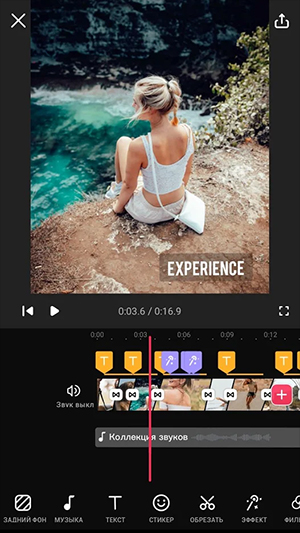
Vēl viens daudzfunkcionāls Incot Inc produkts, kas ļauj brīvi (bez ūdenszīmēm!) Mount and Rediģēt video materiālu Instagram, YouTube, Vine un citiem populāriem resursiem. Programma atbalsta lielāko daļu formātu, un tā tiek izmantota gan mūzikas rindā uzlikšanai, gan arī apgriešanai, savienošanai, pāreju un filtru izmantošanai, teksta, uzlīmju pievienošanai, fona izplūšanai, saspiešanai un pārveidošanai uz MP4 formātu. Izmantojot lietojumprogrammu, jūs varat pievienot ieteicamās dziesmas vai saglabāt ierīcē, pielāgot skaļumu un vājināšanu, kā arī izvilkšanas audio no video ierakstīšanas.
Vivavideo: video redaktors ar mūziku, slaidrādi
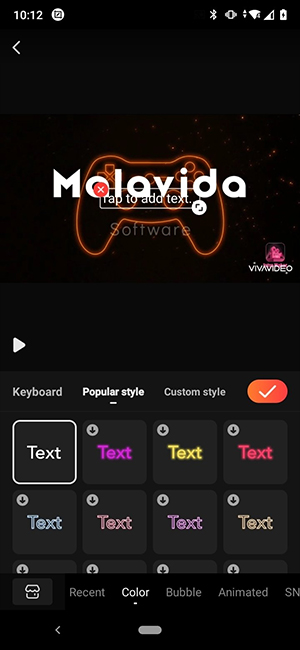
Viena no labākajām bezmaksas programmām krievu valodā ar fotoattēliem, mūziku, efektiem un visiem nepieciešamajiem rīkiem profesionāliem video failu rediģēšanai un rediģēšanai. Redaktors ļauj jums izveidot augstas kvalitātes videoklipus ar pārejām, efektu un tekstu izmantošanu, satura apstrādes tēmas, slaidrādi ar fotoattēliem un mūziku un daudz ko citu. Programmā videoklipā varat uzlikt skaņu, pielāgot skaļumu, pievienot sauļojošus balss un skaņas efektus.
Videoshow video redaktors

Funkcionālais video redaktors ar plašām video failu rediģēšanas un rediģēšanas iespējām. Programma ļauj izmantot vairāk nekā 50 tēmas, lai izveidotu video, efektus, filtrus, muzikālus ierakstus, tekstu, uzlīmes un citas uzlabotas funkcijas. Videoshow videoklipā varat pievienot mūziku, skaņas efektus, savu balsi, dudl, palielināt vai samazināt mērogu, izspiest failu, izgriezt, izgriezt nevajadzīgas daļas, saglabāt skaņas pavadījumu no filmētā video materiāla uz mp3 failu.
Video redaktors Movavi klipi
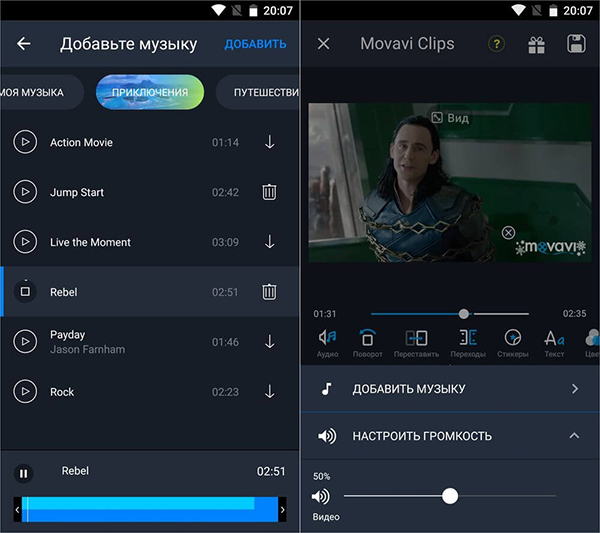
Lieliska lietojumprogramma profesionālas kvalitātes satura izveidošanai un bez kaitinošas reklāmas. Izmantojot Movavi klipus mobilajām ierīcēm, varat viegli pielīmēt, sagriezt, pagriezt, pievienot pārejas, mūziku, tekstu, uzlīmes fotogrāfijām un video. Programma ir pieejama ARCEPS un visi nepieciešamie apstrādes rīki. Movavi klipi ļauj jums izveidot interesantus atmosfēras videoklipus, slaidrādi ar mūziku, balsi aiz rāmja, pievienojot savu logotipu, izmantojot filtrus, efektus un citas iespējas.
Kā noņemt skaņu
Bieži vien lietotāji saskaras ar nepieciešamību nogriezt skaņas celiņu no šāviena materiāla, jo skaņas, kas pievienojas ierakstam šaušanas laikā. Jūs varat noņemt skaņu no videoklipa tieši tālrunī, izmantojot mobilās lietojumprogrammas, mēs pārbaudījām dažus no tiem iepriekšminētajiem. Ļaujiet mums tagad izdomāt, kā izdzēst skaņu no video vietnē Android, izmantojot populāros video redaktorus.
Ar inshotu
Atspējot skaņu video failā, izmantojot InChot lietojumprogrammu Android, ir ļoti vienkārša. Lai atrisinātu problēmu, mēs veicam šādas darbības:
- Mēs sākam programmu;
- Mēs dodamies uz sadaļu "Video", kas atrodas blokā "Izveidot jaunu" (pirmajā palaišanas laikā mēs ļaujam lietojumprogrammai piekļūt ierīces failiem);
- Mēs izvēlamies vēlamo failu, ar kuru mēs strādāsim, noklikšķiniet uz zemāk redzamās zaļas atzīmes;
- Video tiks ielādēts programmā, un zemāk būs pieejami rīki, kas darbam ar materiālu būs pieejami zemāk, video ceļi tiks parādīti zem rīkjoslas - noklikšķiniet uz tā, pēc kura parādīsies panelis ar dažām darbībām;
- Izmantojot slīdni, samaziniet tilpumu līdz minimumam, pieķeroties trim tuvumā esošajiem punktiem - "uzklājiet visu". Gatavs.
Izmantojot Movavi klipus
Jūs varat arī izveidot video pa tālruni bez skaņas, izmantojot video redaktoru MOVAWI. Darbības būs līdzīgas tām, kuras mēs veicām inshot:
- palaist pieteikumu;
- Noklikšķiniet uz pogas ar plus attēlu ekrāna apakšā (ļaujiet piekļūt viedtālruņa failiem, ja programmatūra tiek palaista pirmo reizi);
- Noklikšķiniet uz pogas "Video" ar videokamera zīmi ekrāna apakšā;
- Atlasiet failu, noklikšķiniet uz pogas “Sākt rediģēšanu”;
- norāda uz pusi attiecībā uz video;
- Objekts tiks pievienots programmai, zem tā būs rīkjosla - noklikšķiniet uz pogas "Audio", lai mainītu skaņas parametrus;
- Atlasiet šeit ar pogu "Mūzikas un skaņas iestatījumi" ar pārnesuma attēlu;
- Mēs pārvietojam skaļuma slīdni līdz minimumam, noklikšķiniet uz pogas Iestatījumi, lai atgrieztos apstrādātajā materiālā.
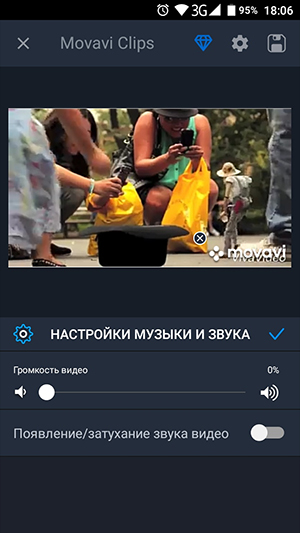
Līdzīgi jūs varat noņemt audio no videoklipa, izmantojot citas programmas, kas strādā ar video failiem, un piedāvājot šo iespēju. Alternatīva iespēja nevajadzīgu skaņu noņemšanai no video ierakstiem vietnē Android ir saistīta ar īpašo tiešsaistes pakalpojumu izmantošanu. Viņu darbības princips ir vienkāršs: jūs lejupielādējat failu, pakalpojums to apstrādā, pēc kura failu lejupielādējat ierīcē bez skaņas. Turklāt dažos pārveidotājos ir spēja strādāt ar skaņu.
Kā ievietot mūziku videoklipā Android
Izmantojot iepriekšminētās lietojumprogrammas tālrunī, kad šāvienam varat pievienot muzikālu kompozīciju. Piemērotas dziesmas pievienošana saturu iestatīs vēlamās noskaņas saturam, tāpēc vairumā gadījumu ir jēga izmantot šo paņēmienu. Turklāt to ir viegli izdarīt ierīcē Android. Apsveriet, kā varat izlikt mūziku video pa tālruni par dažu populāru lietojumprogrammu piemēru.
Ar inshotu
Videoklipa skaņu var izmantot šādi:
- Atveriet lietojumprogrammu, dodieties uz sadaļu “Video” un nospiediet zaļo pogu “Jauns” ar Plus attēlu, lai izvēlētos jaunu video failu (vai izvēlieties vienu no iepriekš izveidotajiem projektiem, ja jums ir nepieciešams atgriezties pie rullīšu apstrāde);
- Atlasiet vēlamo video failu (vai vairākus) un noklikšķiniet zemāk uz zaļās atzīmes;
- Rīkjoslā, tieši zem rullīša, noklikšķiniet uz pogas “mūzika”;
- Nākamajā logā jūs varat pievienot dziesmas, nospiežot atbilstošo pogu, skaņas efektus vai ierakstot no mikrofona (jums ir jānodrošina piekļuve lietojumprogrammai ierīcei mikrofonam);
- Piemēram, pievienojiet dziesmu, lai to izvēlētos vēlamo opciju no ieteiktajām kompozīcijām vai dodieties uz cilni "My Music" un no viedtālruņa pieejamās izvēles atlasiet ierakstu (vispirms varat klausīties), noklikšķiniet uz blakus atlasītajam audio ierakstīšana "Lietot";
- Izmantojot pieejamos rīkus, jūs varat pārvietot audio uz vēlamo zonu un pēc tam ar atzīmi noklikšķināt uz pogas (izceļot audio trafiku, dziesmu varat arī sagriezt, ja tā ir garāka par video);
- Atgriežoties video rediģēšanas logā, jūs varat pielāgot skaļumu;
- Pēc pabeigšanas mēs saglabājam failu, nospiežot “Saglabāt” ekrāna augšdaļā.
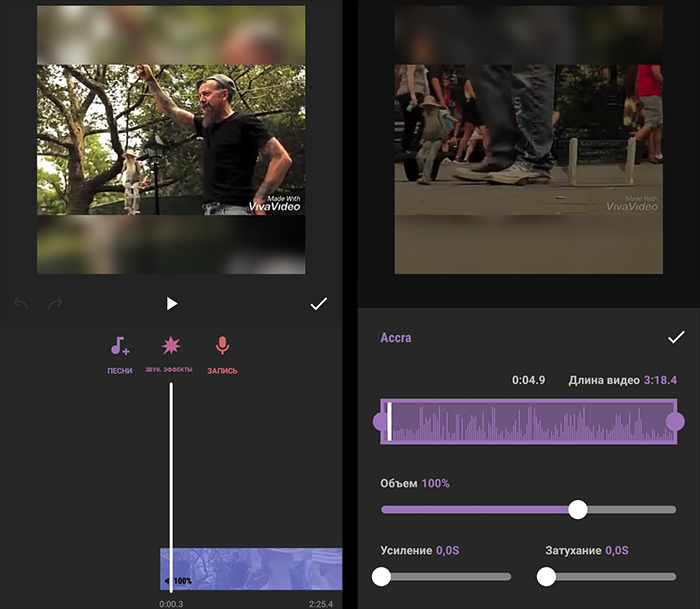
Izmantojot Movavi klipus
Ar šo lietojumprogrammu ir viegli pielietot skaņu video saturam:
- Palaidiet programmatūru un nospiediet pogu ar plus attēlu ekrāna apakšā;
- Atlasiet "Video" ar videokamera zīmi, atzīmējiet vēlamo failu;
- Pievienojiet videoklipu programmas darba zonai, nospiežot pogu “Sākt rediģēšanu”;
- norāda video sānu attiecību;
- Rīkjoslā noklikšķiniet uz pogas "Audio";
- Ekrāna apakšā noklikšķiniet uz pogas ikonas "+" formā un logā, kas atveras, atlasiet multivides teksta audio ierakstu vai dodieties uz cilni "Mana mūzika", lai pievienotu ierakstu no ierīces ;
- atlasiet elementu, noklikšķiniet uz "Izvēlēties";
- Ja nepieciešams, mēs pielāgojam skaņas ilgumu, vienam veltnim varat pievienot arī vairākus skaņas ceļus;
- Rediģēšanas un instalēšanas procesa beigās mēs saglabājam rezultātu, lai to izdarītu augšējā labajā stūrī, jaunajā logā noklikšķiniet uz Disknet ikonas, ekrāna apakšējā daļā nospiežot pogu, nospiežot pogu ekrāna apakšējā daļā.
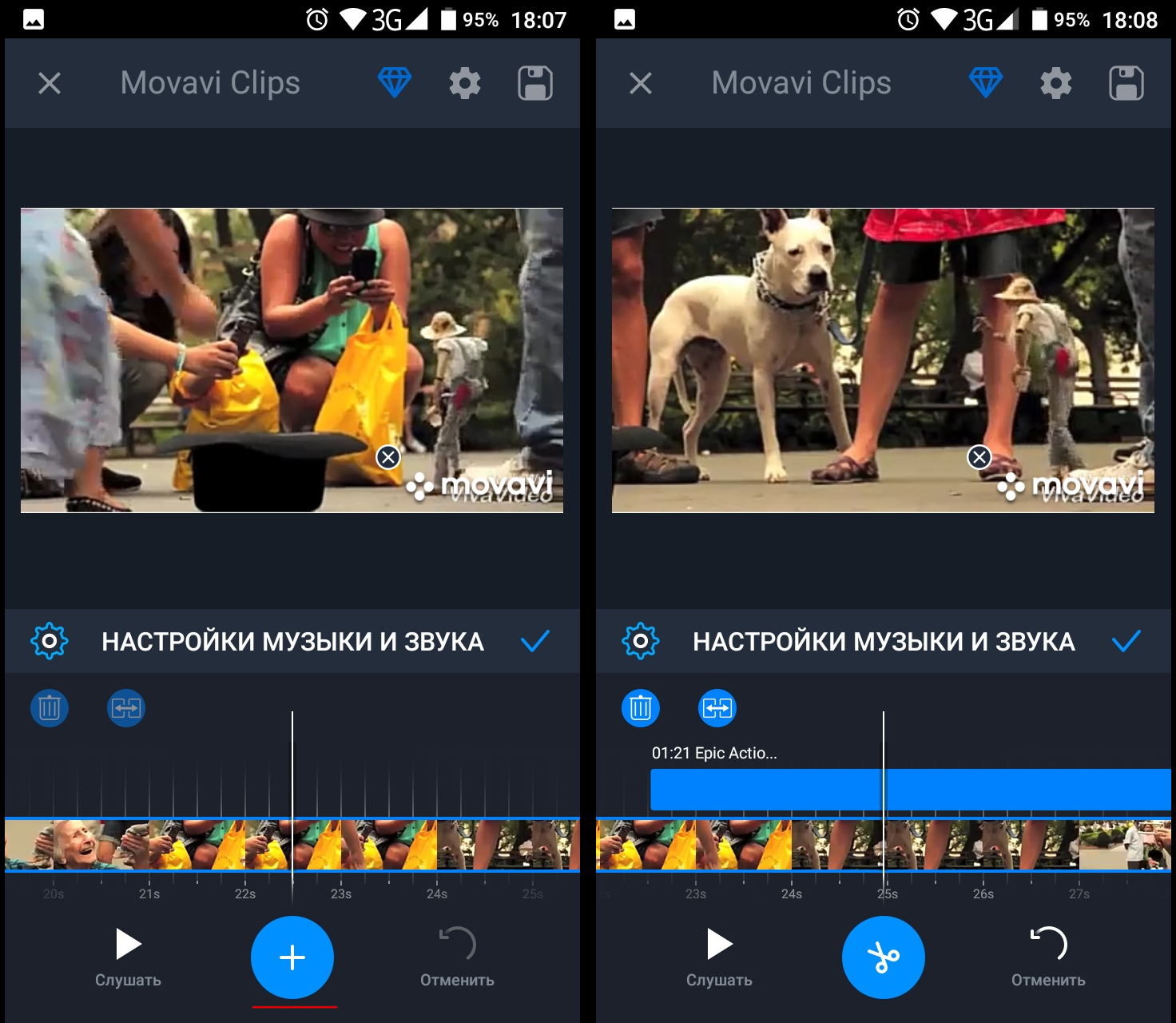
Līdzīgas darbības ļaus jums ievietot mūziku videoklipā un, izmantojot Vivavideo, videoshow vai citas lietojumprogrammas. Programmu saskarne, kaut arī tā ir nedaudz atšķirīga, bet princips ar tām paliek tāds pats.
Android ierīcēs Google Play ir daudz programmatūras, šeit varat atrast programmas, kurās ir daudz specifikas, ieskaitot video redaktorus. Lielākā daļa populāro kategoriju lietojumprogrammu piedāvā plašu rīku kopumu rediģēšanai un instalēšanai. Ja jūs zināt citas labas programmas, lai video pievienotu videoklipam Android, kopīgojiet atzinumu komentāros.

